Maison >Tutoriel système >Série Windows >Les applications Android ne peuvent pas être ouvertes lors de l'exécution de Windows 10 Home Edition
Les applications Android ne peuvent pas être ouvertes lors de l'exécution de Windows 10 Home Edition
- WBOYavant
- 2024-02-10 19:40:341261parcourir
L'éditeur PHP Baicao a découvert que certains utilisateurs ont signalé qu'ils rencontreraient des problèmes lors de l'exécution d'applications Android sur la version familiale Win10. Ce problème peut être dû à des paramètres système ou à des problèmes de compatibilité avec l'application elle-même. Avant de résoudre ce problème, nous pouvons essayer quelques méthodes simples pour le résoudre. Ensuite, je vais vous présenter quelques solutions courantes, dans l’espoir d’aider les utilisateurs rencontrant ce problème.
Les applications Android ne peuvent pas être ouvertes lors de l'exécution de Win10 Home Edition
1. Vérifiez les mises à jour du système
1 Assurez-vous que le système d'exploitation Windows 10 et son sous-système Android intégré que vous utilisez sont les dernières versions actuellement sur le marché.
2. Ouvrez le module d'application « Paramètres » dans le menu principal et sélectionnez « Mise à jour et sécurité » après avoir affiché la liste d'options. Après cela, cliquez sur le bouton « Rechercher les mises à jour » dans la colonne de droite pour effectuer une détection manuelle.
2. Redémarrez l'application
1. Certaines applications peuvent rencontrer des problèmes en raison de pannes temporaires ou d'erreurs de données
2. Dans ce cas, il suffit de la terminer d'abord puis de la redémarrer pour résoudre efficacement ces problèmes.
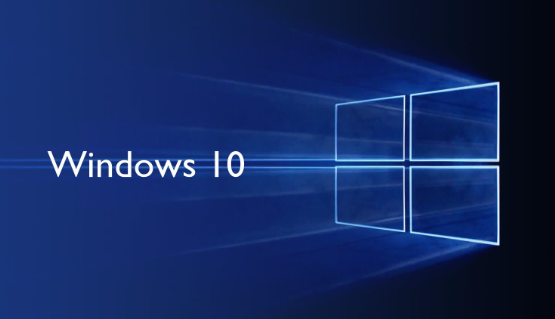
3. Nettoyez et réinitialisez le cache et les données de l'application
1 Vous souhaiterez peut-être essayer de vider l'environnement de données du cache généré par l'application afin de résoudre les problèmes liés au démarrage normal du logiciel. ou s'écrase fréquemment.
2. La première étape consiste à lancer le module d'application « Paramètres » ;
3. La deuxième étape consiste à sélectionner « Applications et fonctionnalités » dans le menu déroulant des options ; vous devez trouver et sélectionner le plan Nettoyer les données mises en cache pour des applications spécifiques.
4. Réinstallez le sous-système Android. 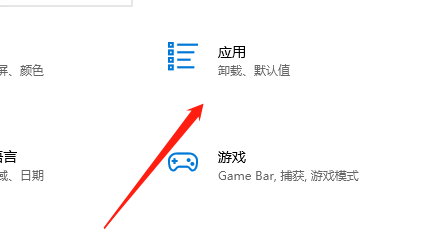
Ce qui précède est le contenu détaillé de. pour plus d'informations, suivez d'autres articles connexes sur le site Web de PHP en chinois!
Articles Liés
Voir plus- Comment supprimer le compte administrateur dans win10
- Comment afficher la stratégie de groupe dans la version familiale Win10
- Guide de configuration du bureau à distance Win11 Home Edition
- La version familiale de Win10 est-elle compatible avec cad ?
- Quelle version de win10 est la plus fluide : version domestique ou version professionnelle ?

